你是否對通常的純音頻播客感到有點厭倦? 你想加強你的聽力嗎? 然後,是時候學習了如何製作視頻播客! 在這個激動人心的世界里,你的屏幕變成了一個有趣的舞台,你的聲音成為了焦點!
視頻播客現在非常受歡迎,改變了播客的整個格局。 它們在視覺上很有趣,可以幫助你更好地與觀眾聯繫。
因此,無論你是一個想要增加一些創造力的有經驗的播客,還是一個準備學習的初學者,本指南將帶你了解如何製作視頻播客的本質。
但讓我們從基礎開始……
在本文中
第一部分什麼是視頻播客?
你看過一個視頻嗎,一群人坐在一起討論一個話題? 他們花時間仔細檢查所有的來龍去脈,談論所有需要知道的事情。 我的朋友,這是一個視頻播客或vodcast,一個音頻播客的新版本,觀眾可以真正看到主持人。
不是短視頻; 根據主題的不同,它可以持續幾個小時。
視頻播客的類型
視頻播客可以是各種類型,取決於主持人的技能水平,當然還有主題。 我們來看看:
靜態視頻播客
如果你是製作視頻播客的新手,從靜態視頻播客開始。 這是一種向音頻內容添加視覺效果的簡單而愉快的方式。 您可以將音頻與靜態圖像配對,如播客徽標、精美圖片或普通背景。 這可以改善聆聽體驗。
靜態視頻播客易於創建,在許多平台上運行良好,並幫助您與觀眾建立聯繫。 它們可能不像更複雜的格式那樣華而不實,但它們是一種經濟實惠的方式來增加你的受眾和提高你的品牌知名度。
會說話的頭視頻播客
會說話的頭播客是一種視頻播客,主持人或一小群人直接對着攝像機說話。 這經常發生在舒適的工作室里。
它非常適合想要分享他們對各種話題的想法的個人主持人或小團體,如時事、個人故事或利基興趣。 你可以在專業錄音室或輕鬆的空間錄製這些,比如家庭辦公室。 talking head播客的主要目標是進行有趣的對話!
截屏視頻播客
截屏視頻播客可以讓你在工作時錄製電腦屏幕。 這是一種通過在屏幕上顯示您所做的事情來共享您的項目的有趣方式。 它非常適合教程、演示或通過軟件指導他人,尤其是技術主題和編碼演示。
請記住,製作這些視頻需要一些技術技能和基本的編輯才能使它們看起來不錯。
混合視頻播客
如果你想製作一個視頻播客,在那裡你可以和你的觀眾交談並分享你的屏幕,考慮使用混合視頻播客。 這種格式結合了視頻的精彩和屏幕共享的簡單。
混合播客非常適合教程、軟件演示或任何視覺效果改善信息的內容。 您可以輕鬆地在鏡頭前講話和顯示屏幕錄像的片段之間切換。 這使得你的內容既信息豐富又引人入勝。
紀錄片風格的視頻播客
你想讓你的視頻播客變得有趣嗎? 如果是這樣,試着用紀錄片的風格來製作。 這些播客通常包括引人入勝的採訪、現場錄音和一些檔案鏡頭。
通過將好的故事與生動的視覺效果相結合,這些播客可以吸引觀眾,幫助他們更好地理解複雜的問題。
直播視頻播客
最後,我們有直播視頻播客。 直播你的節目是與觀眾聯繫的好方法。 你可以馬上回答問題,建立一種社區意識。
這種形式非常適合及時的話題、採訪有趣的客人或有趣的問答環節。 雖然直播有其挑戰,但它可以幫助你的播客脫穎而出,給你的聽眾留下持久的印象!
音頻播客和視頻播客之間的區別
音頻播客和視頻博客是兩種流行的分享內容的方式,每種方式對創作者和他們的觀眾都有自己的特殊功能和好處。
讓我們來看看它們的不同之處以及為什麼它們以自己的方式表現出色:
| 音頻播客 | 視頻播客 | |
| 生產成本 | 生產成本低 | 生產成本高 |
| 觀眾參与 | 有限的觀眾參与 | 觀眾參与度高 |
| 平台限制 | 它可以在多個平台上共享 | 它可以在特定的平台上共享 |
| 便利 | 更方便 | 不太方便並且需要正確的設置 |
| 內容表現 | High | 高得多 |
🌟 相關帖子:
- 在Mac上收聽播客的十大播客應用
- 如何設計播客封面藝術的10個關鍵技巧
- 如何編寫令人驚嘆的播客描述
- 如何在Instagram故事或帖子上分享播客
- 連接聽眾的播客採訪問題列表
- 時間和頻率:發布播客的最佳日期是哪一天?
第二部分為什麼要製作視頻播客?
現在你知道了什麼是視頻播客及其不同的類型,讓我們來回答這個價值百萬美元的問題:為什麼要製作視頻播客?
原因如下:
- 它提高了觀眾的參与度:在您的播客中添加視頻會使其更加生動有趣。 它抓住你的觀眾的注意力,更好地吸引他們。 當人們可以看到你的面部表情、肢體語言和你使用的任何視覺效果時,這有助於他們與你建立更多的聯繫。
- 它提高了品牌知名度和影響力:在YouTube、TikTok和Instagram等熱門平台上分享視頻播客可以幫助您接觸到更多人。 通過增加你的存在,你可以吸引新的聽眾,發展你的品牌。
- 它提高了SEO和可發現性:視頻內容很容易被搜索引擎找到。 通過在你的視頻播客中添加相關的關鍵詞和描述,你可以提高你的搜索引擎排名,自然地吸引更多的訪問者。 這是讓你的內容受到關注的好方法!
- 它提供了多樣化的貨幣化機會:視頻播客是賺錢的好方法。 你可以利用品牌贊助、產品植入和廣告來創收。
你知道什麼是視頻播客,你知道它的類型,你也知道為什麼你應該製作一個。 現在,讓我們進入最重要的部分:如何創建視頻播客。
第三部分如何製作視頻播客?
如果你想知道如何開始一個視頻播客,不要擔心! 在本節中,我們整理了一個關於如何開始的分步教程。
第一步:選擇主題
創建視頻播客的第一步是選擇你的主題,確定你的觀眾,並決定你的播客格式。
不知道如何給播客命名? 嘗試最佳播客名稱生成器.
- 主題:選擇一個你熱愛的、與你的技能相匹配的領域或興趣。 去尋找有趣的、吸引人的話題,這些話題會和你的觀眾產生共鳴。 如果你談論無聊的話題,有可能你不會得到太多的觀眾。
- 觀眾:接下來,想想誰是你的理想聽眾。 了解他們的興趣、年齡和偏好。 這將幫助您創建與他們有效聯繫的內容。 例如,如果你正在為孩子們製作一個視頻播客,需要深入理解的主題不是一個好主意。
- 格式: 最後,根據你的技能水平,決定適合你的風格和內容的格式。 如果你是初學者,選擇靜態或有聲視頻播客。 如果你正在製作一個教程或者想展示你正在做的東西,截屏視頻播客是個好主意。 而且,如果你想以講故事的形式製造懸念和分享內容,紀錄片風格的播客是最好的。

步驟2:設置設備
既然你已經決定了你的視頻播客主題,是時候設置設備了。 相信我,這是創建播客最重要的部分之一,因為好的設備等於高質量的播客!
- 麥克風:如果你想確保你的音頻非常清晰,購買一個高質量的麥克風是個好主意。 您可能需要查看USB麥克風或動圈麥克風等選項。
- 房間:使用一個好的相機可以極大地改善你的播客的外觀。 DSLR或高質量的網絡攝像頭可以帶來很大的不同。
- 照明:良好的照明讓一切變得不同! 使用柔和的漫射照明,讓你的空間保持明亮和溫馨。 這有助於避免刺眼的陰影。

第3步:錄製您的視頻播客
現在你已經準備好了一切,是時候開始錄音了。 為此,您需要:
- 找一個安靜的空間:找一個舒適安靜的地方,在那裡你不會被打擾。 這樣,您將擁有清晰的音頻和寧靜的氛圍!
- 設置您的設備:確保你的相機、麥克風和燈光設置得恰到好處,盡可能拍出最好的照片!
- 練習並記錄:在開始錄製之前練習你的內容。 這將有助於一切順利進行。 當你準備好錄製時,注意你的語氣和肢體語言,讓你的視頻播客令人愉快。

步驟4:編輯錄音
一旦你錄製了你的視頻播客,最重要的部分來了:編輯! 如果你想在fleek上編輯你的錄音,你需要一個頂級的視頻編輯工具。 我們建議給予Wondershare Filmora一次嘗試。
Wondershare Filmora是一款用戶友好的視頻編輯軟件,非常適合每個人,無論您是剛剛起步還是已經是專業人士!
使用Filmora編輯播客的好處
以下是Filmora如何幫助您更好地製作視頻播客:
- 多機位編輯:Filmora使編輯多個攝像機角度變得非常容易,為您的視覺效果添加了有趣和動態的觸感。
- AI視頻翻譯:Filmora最好的功能之一是它可以自動為您翻譯視頻,調整嘴唇運動以便說話者看起來像新語言的母語者。 這樣,你可以更有效地接觸到全球受眾。
- AI音頻增強:Filmora還有助於增強播客的音頻體驗,從而獲得清晰明快的音頻。
- AI降噪:它還有助於通過以下方式使您的音頻聽起來更好消除背景噪聲,讓您享受更清晰、更愉悅的體驗。
此外,它還有一個奇妙的圖書館,裏面裝滿了免版稅的音樂、音效和視頻效果,可以為您的錄音增添趣味。
因此,如果你正在尋找一個功能豐富的工具來編輯你的播客,Filmora有你需要的一切,把它變成一個驚人的視頻!
如何使用Filmora編輯播客
而Filmora擁有所有基本的編輯功能,如修剪、添加過渡等。,如果你真的想升級你的編輯遊戲,我們建議嘗試一些高級功能,如智能場景剪切、智能短片和自動重構。
這裏有一個關於如何使用這些功能來編輯你的播客的分步教程。
- 啟動Wondershare Filmora並單擊“新項目”從界面。
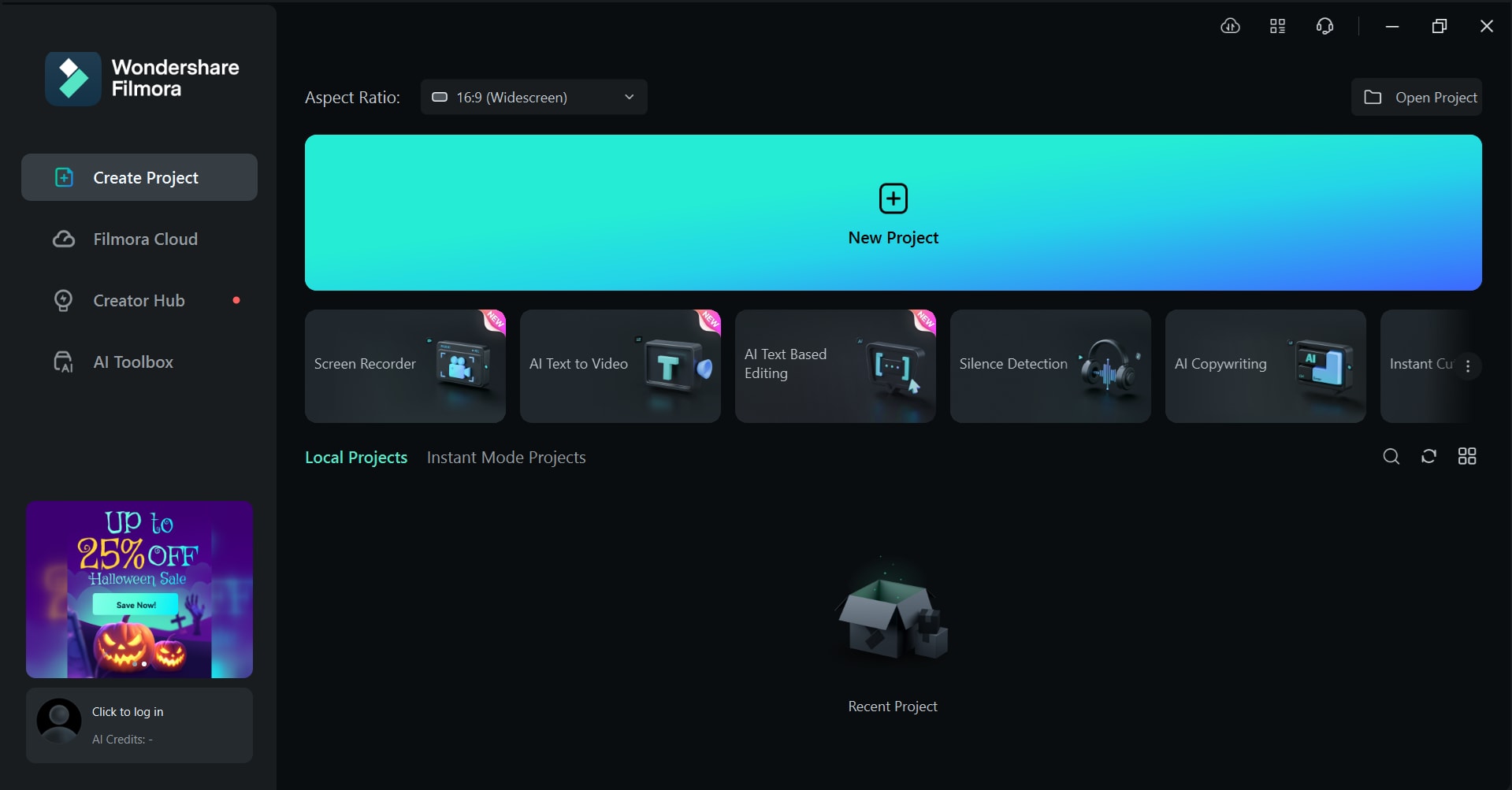
- 點擊“導入”將您的播客錄音上傳到Filmora。
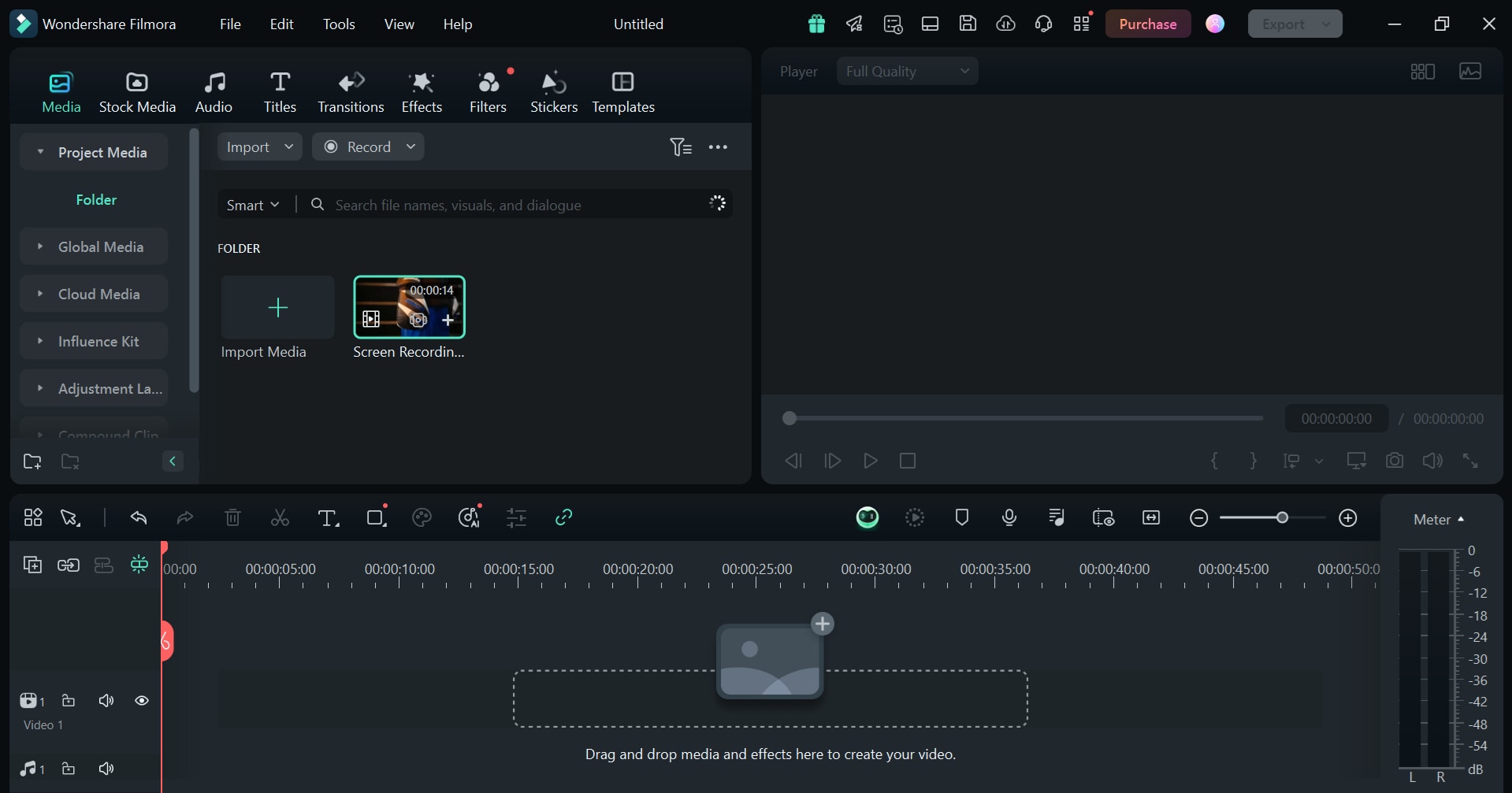
使用智能場景剪切功能
智慧場景切割是一個智能工具,可以自動找到長視頻中最好的部分。 它會挑選出最激動人心或最重要的時刻,使編輯速度更快,尤其是當你試圖從一個長視頻創建一個短視頻時。
第一步。右鍵單擊視頻並選擇“智慧場景切割“從選項中。
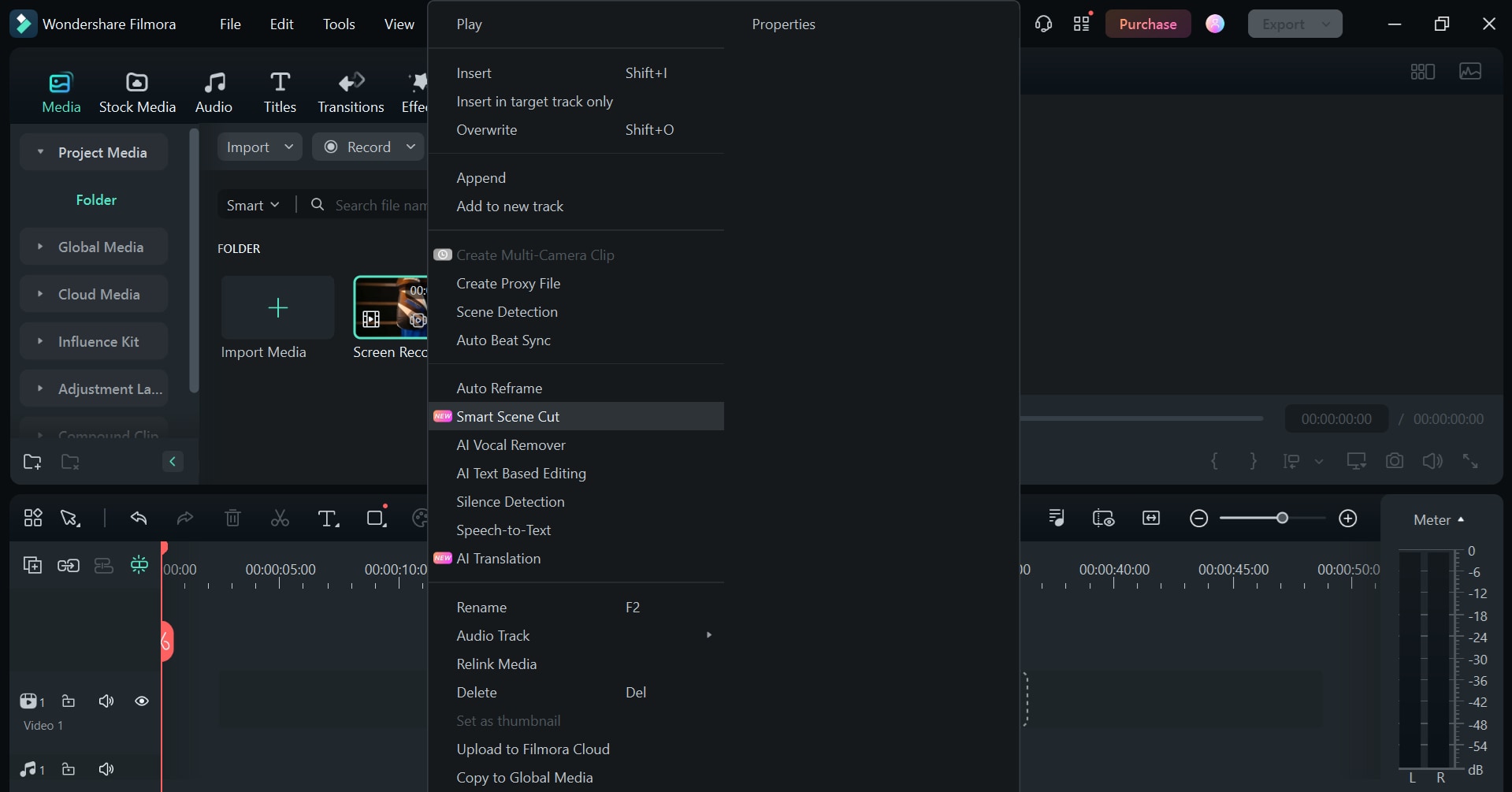
第二步。將打開一個新窗口。 點擊“開始”讓Filmora自動檢測視頻中的亮點和角色細節。
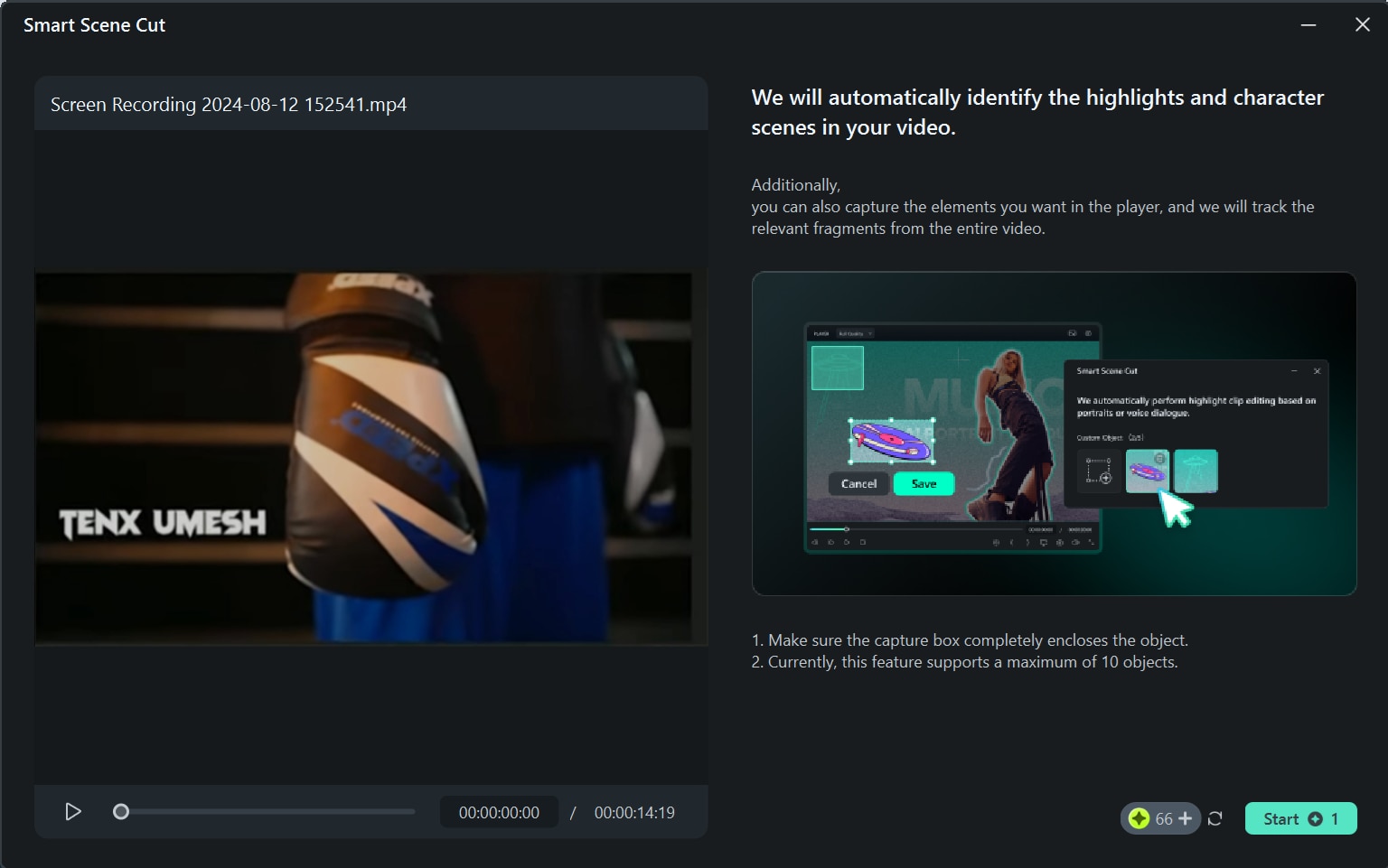
第三步。Filmora上傳和識別視頻並識別關鍵部分可能需要一些時間。
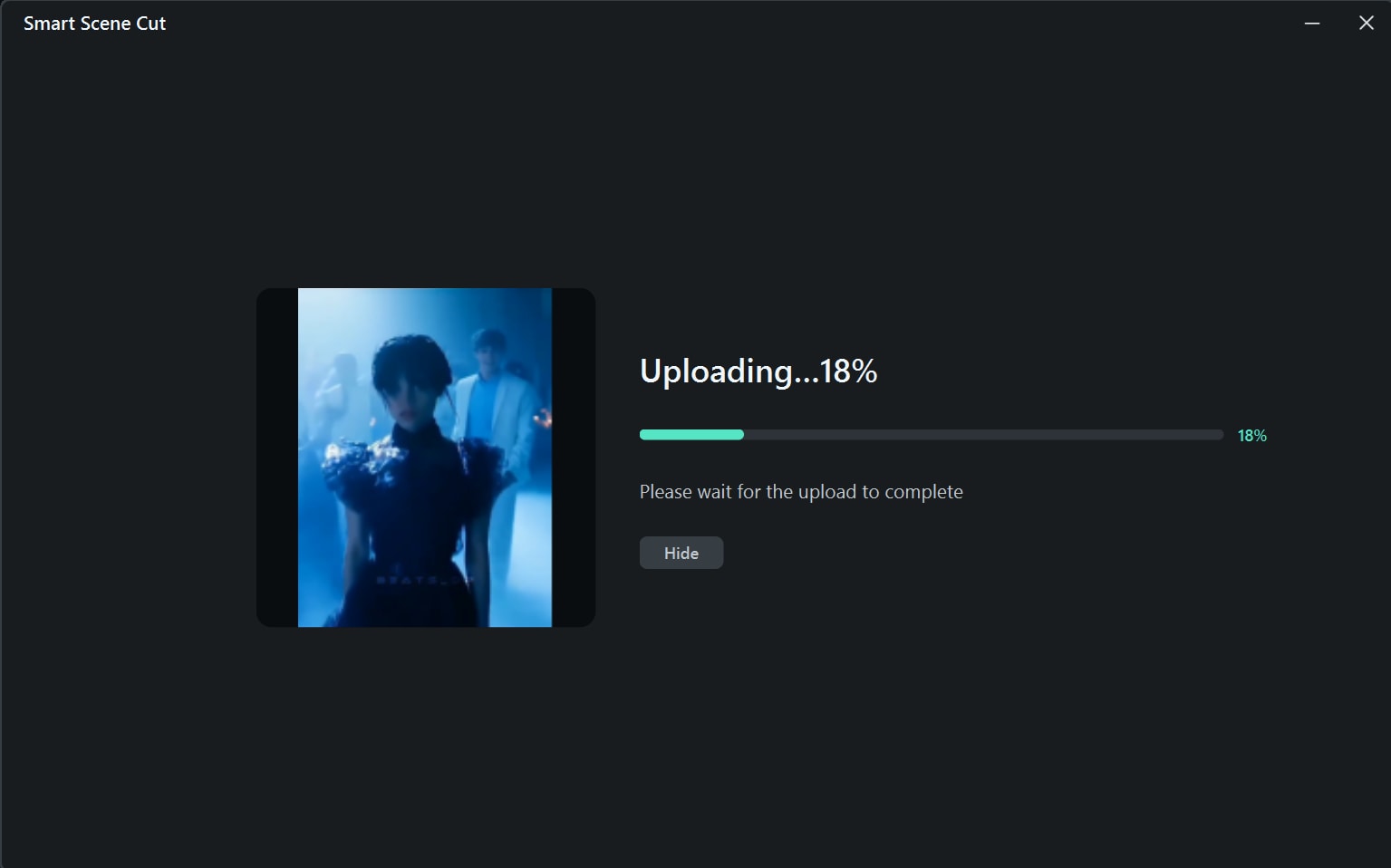
第四步。Filmora將從您的視頻中識別高光場景、角色場景和自定義對象。 點擊“添加”然後“在主時間軸中編輯。”
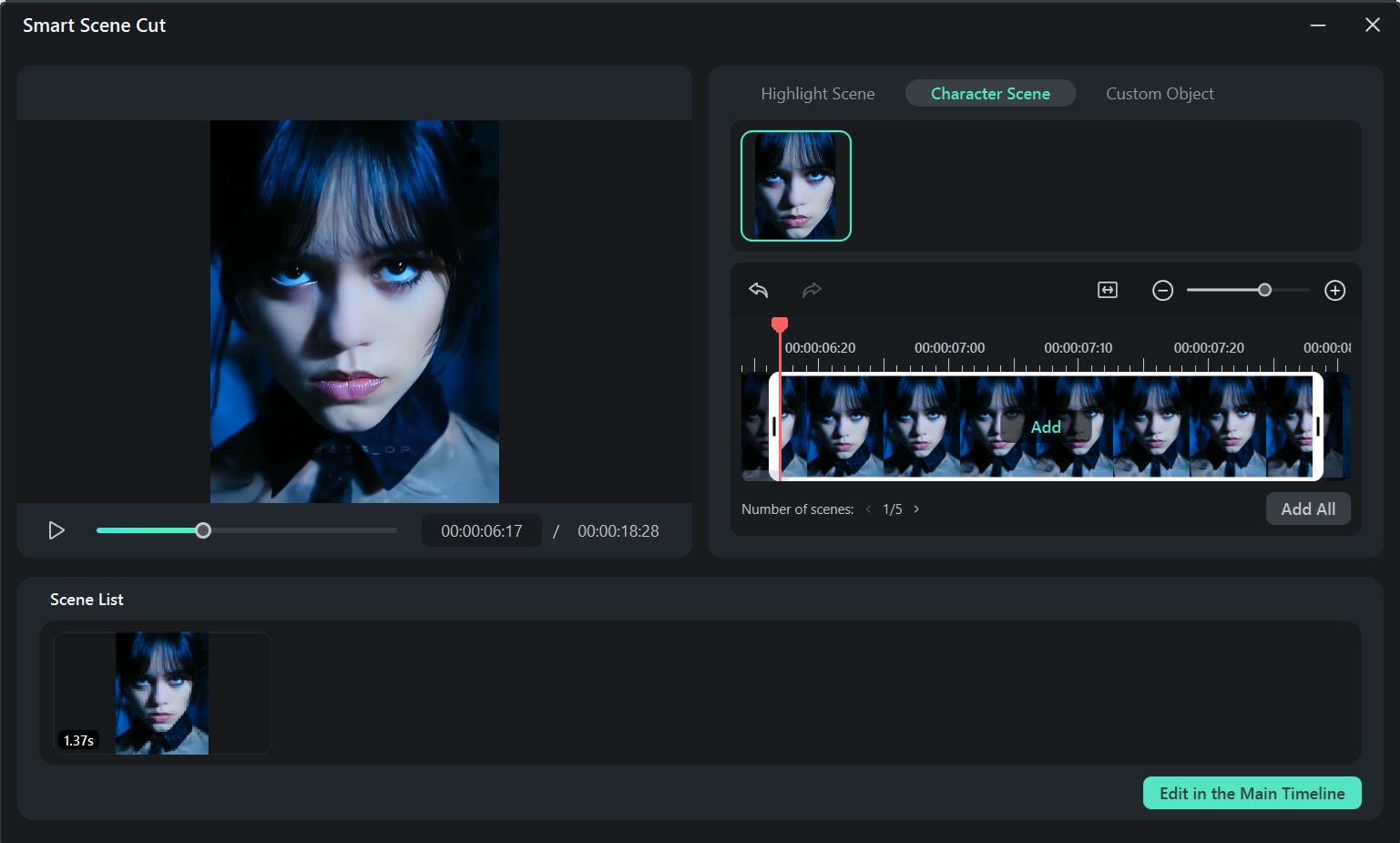
Filmora會將智能場景剪輯添加到您的時間線中,您可以將其用作播客的介紹剪輯。
使用智能短片功能
如果你有一個很長的播客,你想上傳一小段來吸引觀眾的注意力,你可以使用Filmora的智能短片功能。
這個工具可以將長視頻轉換為短視頻,更多可分享的片段。 它會自動找到視頻中最好的部分,並讓您添加音樂或自己的聲音,使它們更加有趣。 您可以輕鬆編輯這些剪輯,使其成為社交媒體的完美選擇。
第一步。點擊“智能短片”從Filmora的主界面上傳您的錄音。
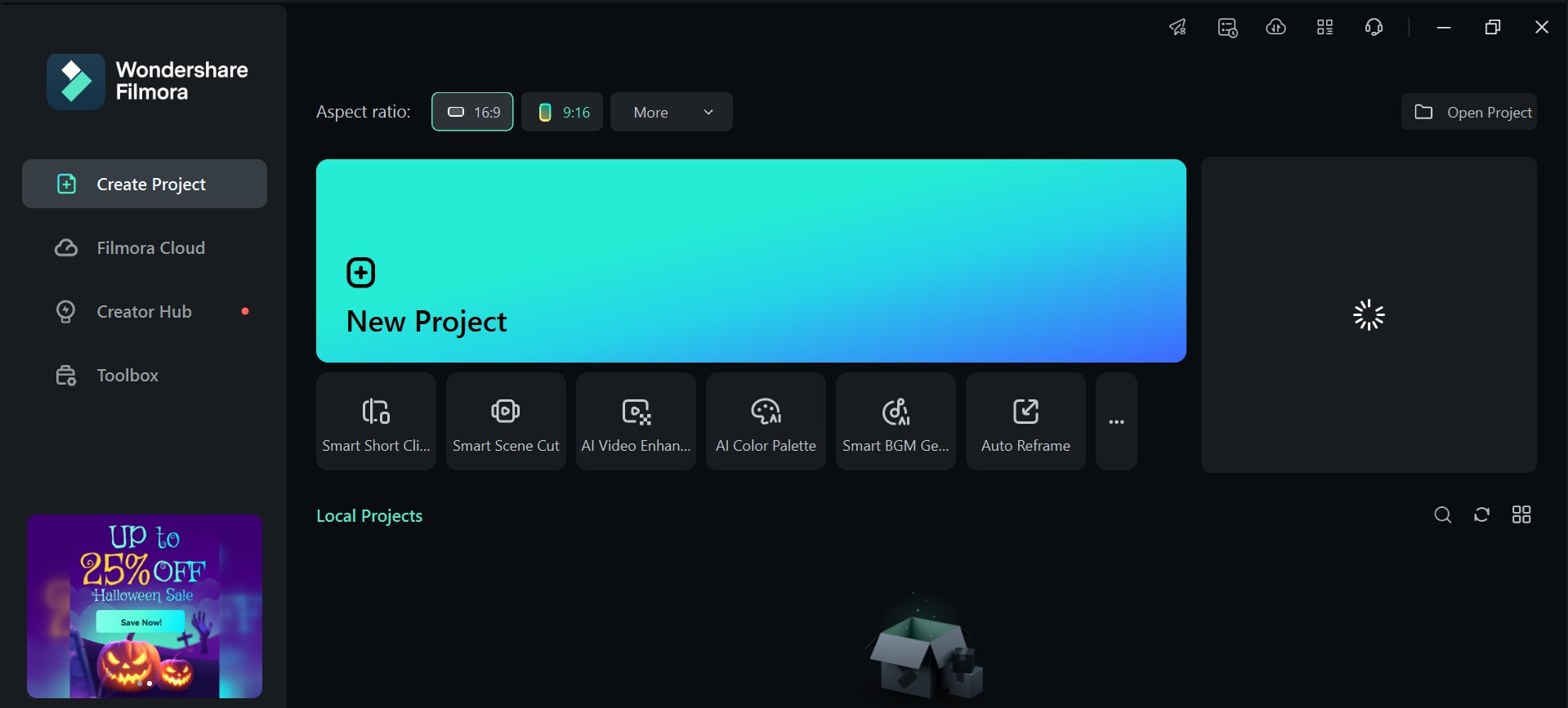
第二步。從項目信息部分選擇語言、持續時間、主題和模板,然後單擊“迸發。”

第三步。Filmora將檢測語言,然後開始生成您的視頻短片。
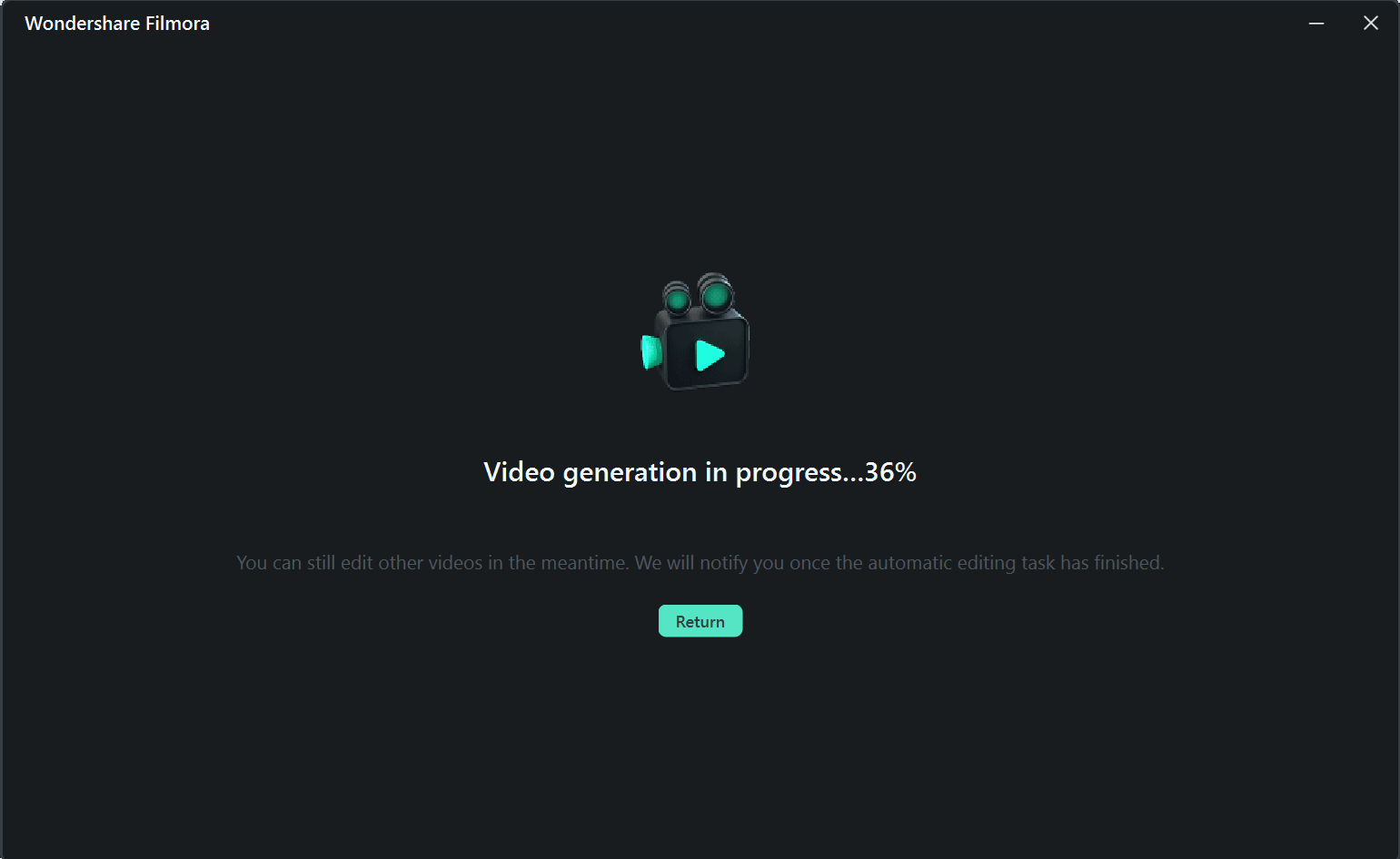
Filmora將從您的長播客錄音中創建多個短片,您可以將其發布在YouTube Shorts、Instagram Reels或抖音上,以引導觀眾觀看您的原始播客。
使用自動重新框架功能
如果您錄製了一個播客,其中您希望專註於特定部分,例如,嘉賓演講者或背景中的某些內容,Filmora的自動重構特性在這裏會派上用場。
這是一個智能功能,使用人工智能來保持視頻的重要部分對焦。 它會自動調整視頻,以確保主要動作或對象留在幀中。 你甚至可以選擇你想要的焦點或視頻的形狀,以適應不同的平台,如YouTube或Instagram。
讓我們向您展示如何在Filmora中使用這個工具。
第一步。啟動Filmora並選擇“自動重構”界面中的選項。
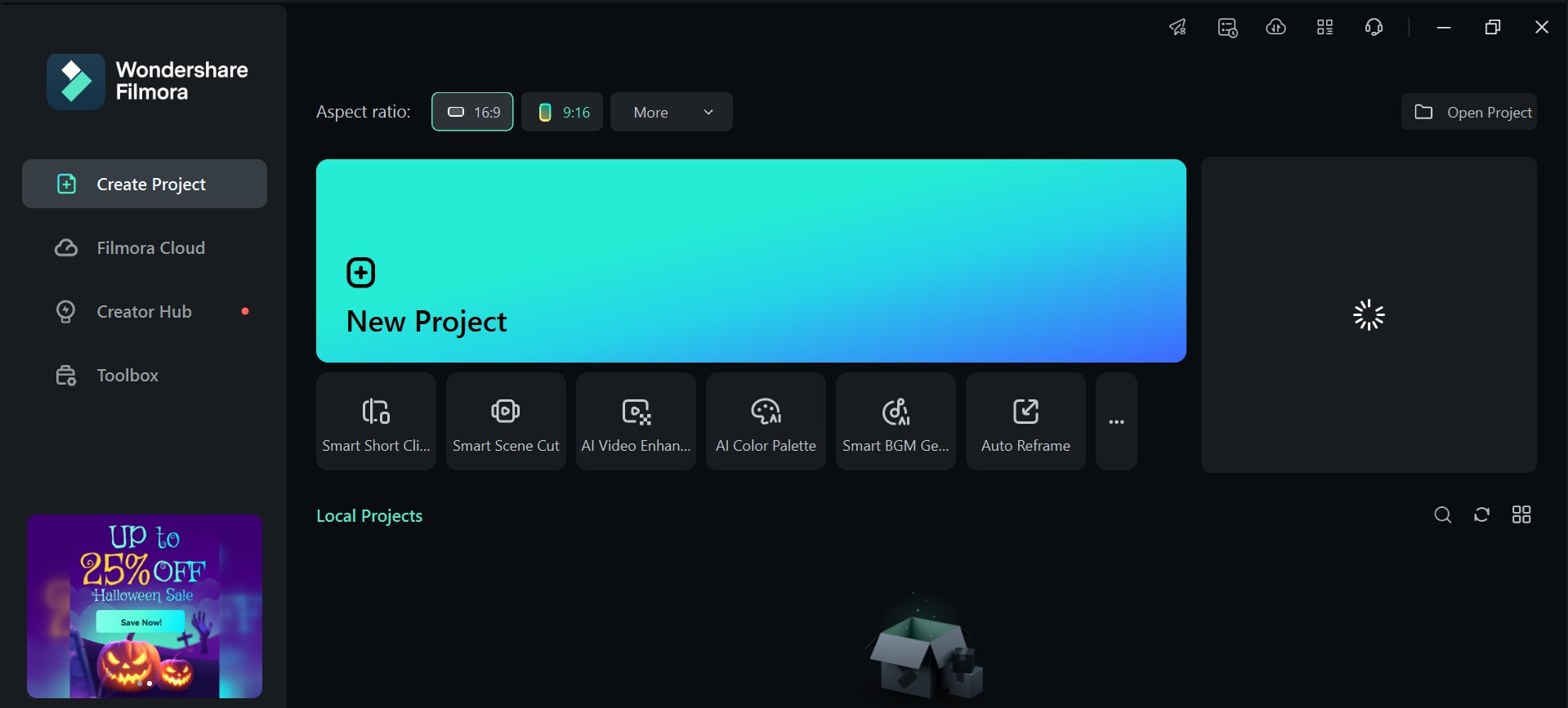
第二步。通過單擊將您的播客錄音導入Filmora“匯入。”
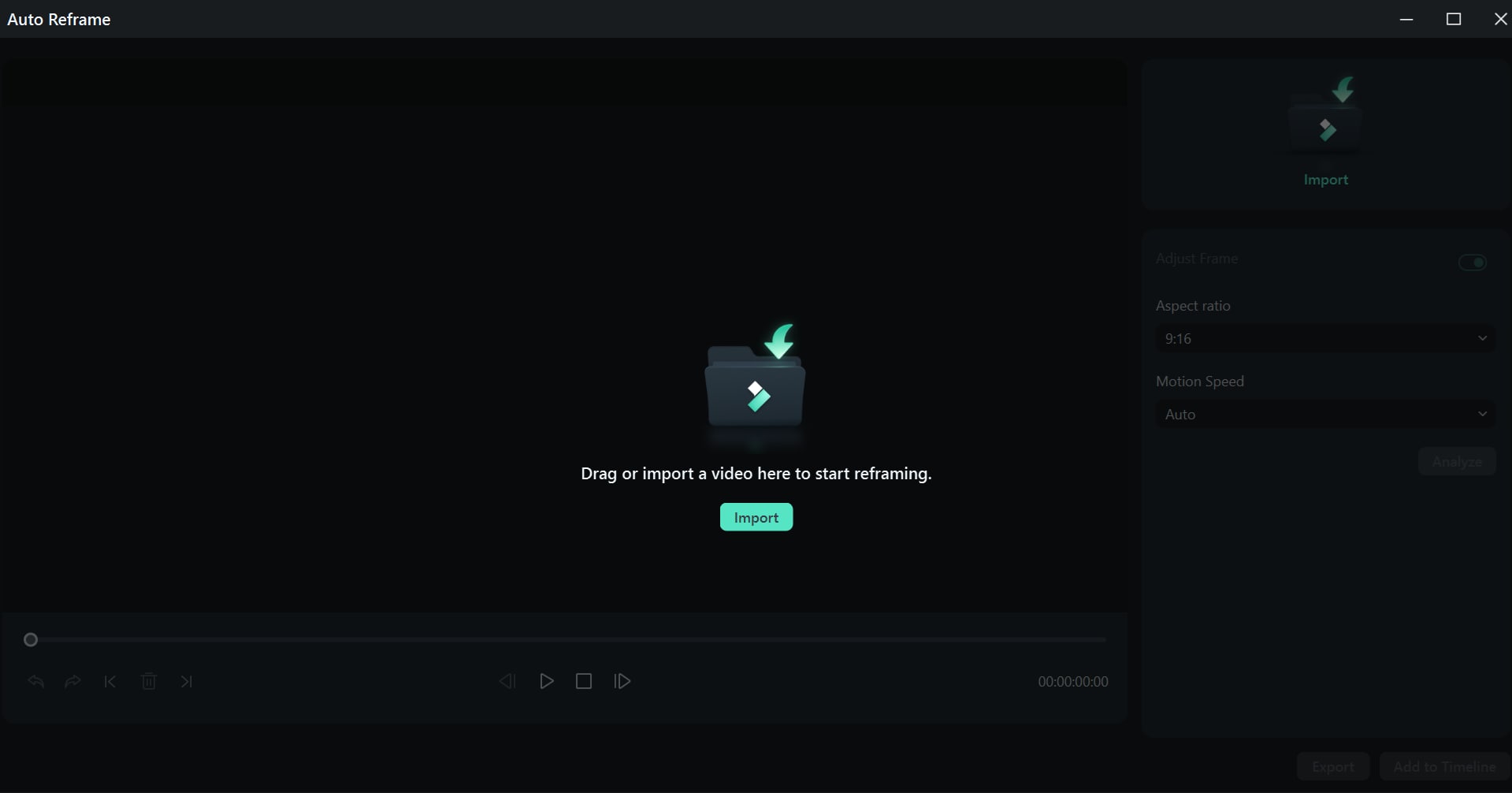
第三步。根據您希望發布的平台設置縱橫比,然後單擊“分析一下。”
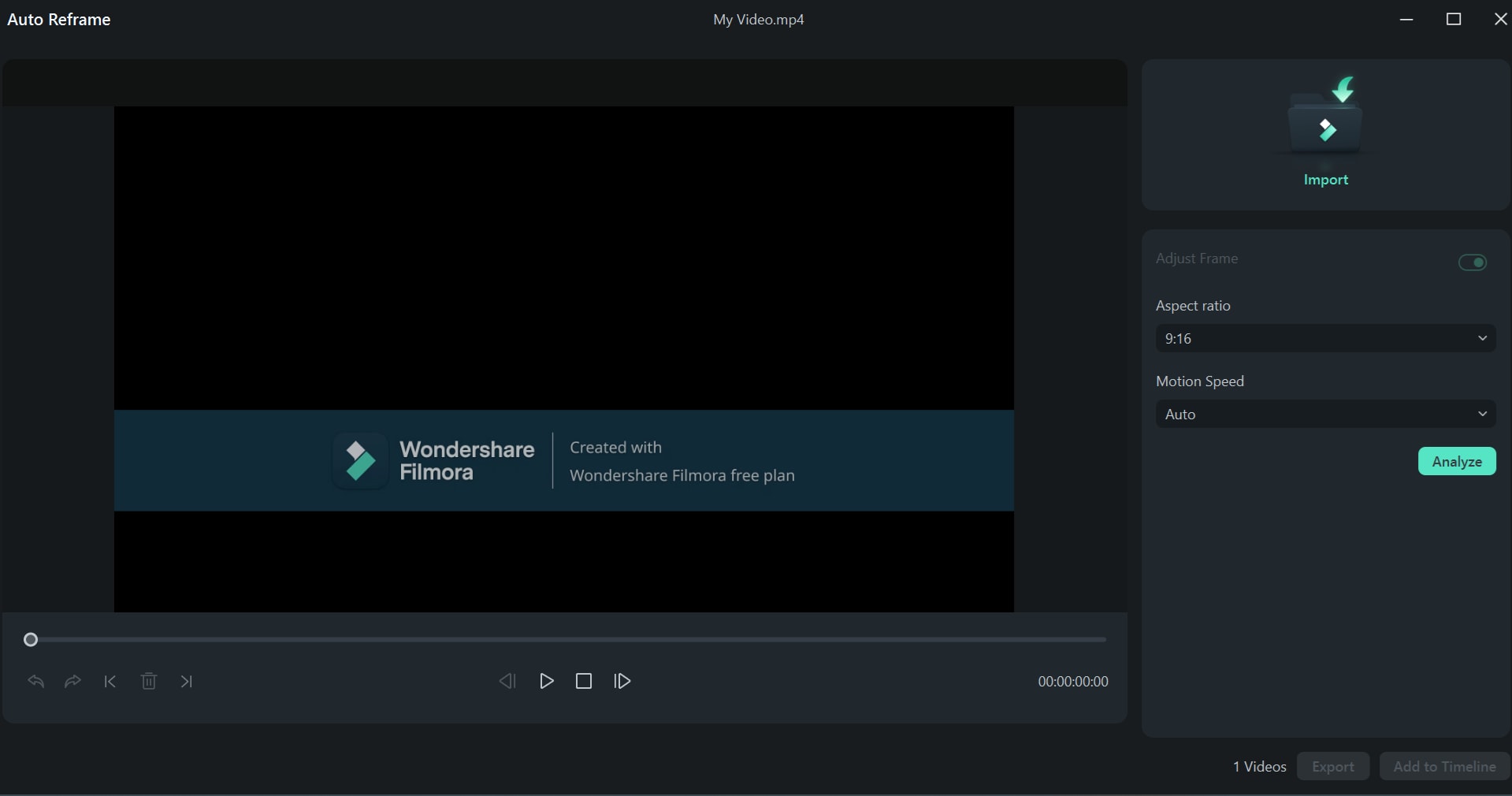
第四步。Filmora將分析視頻,之後您可以拖動自動重新框架矩形來設置視頻的焦點。
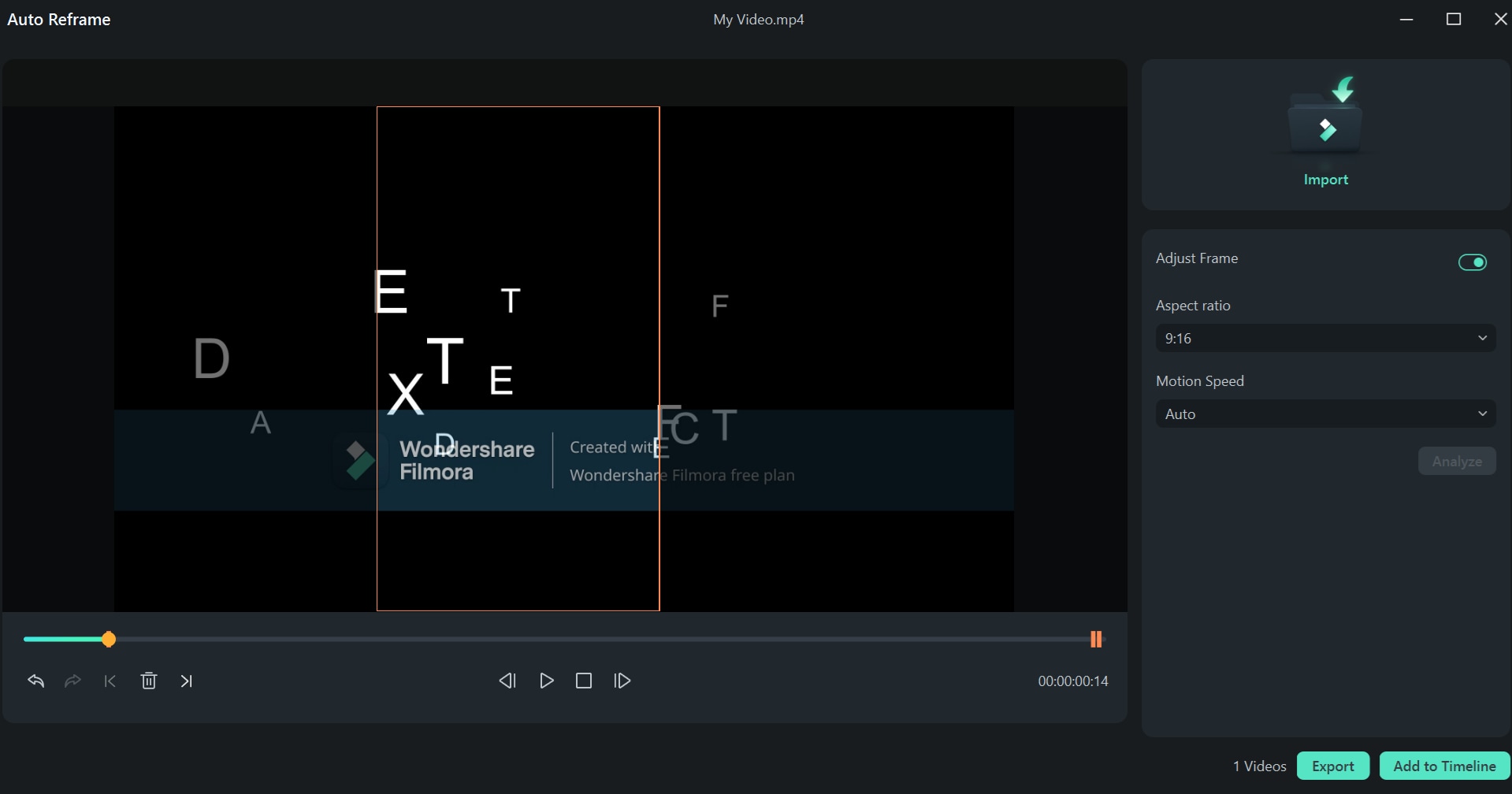
現在,您可以將視頻保存到您的PC或將其添加到您的時間線中以進一步編輯。
這就是您如何使用智能場景剪切、智能短片和自動重構功能為不同的社交媒體平台定製您的播客。
其他編輯功能
除了上述高級功能外,您還可以對錄音進行基本編輯,如添加文本和過渡、應用濾鏡和貼紙或包含音頻。
你會在頂部找到所有基本的編輯選項。 單擊它們以訪問更多選項並進行編輯!
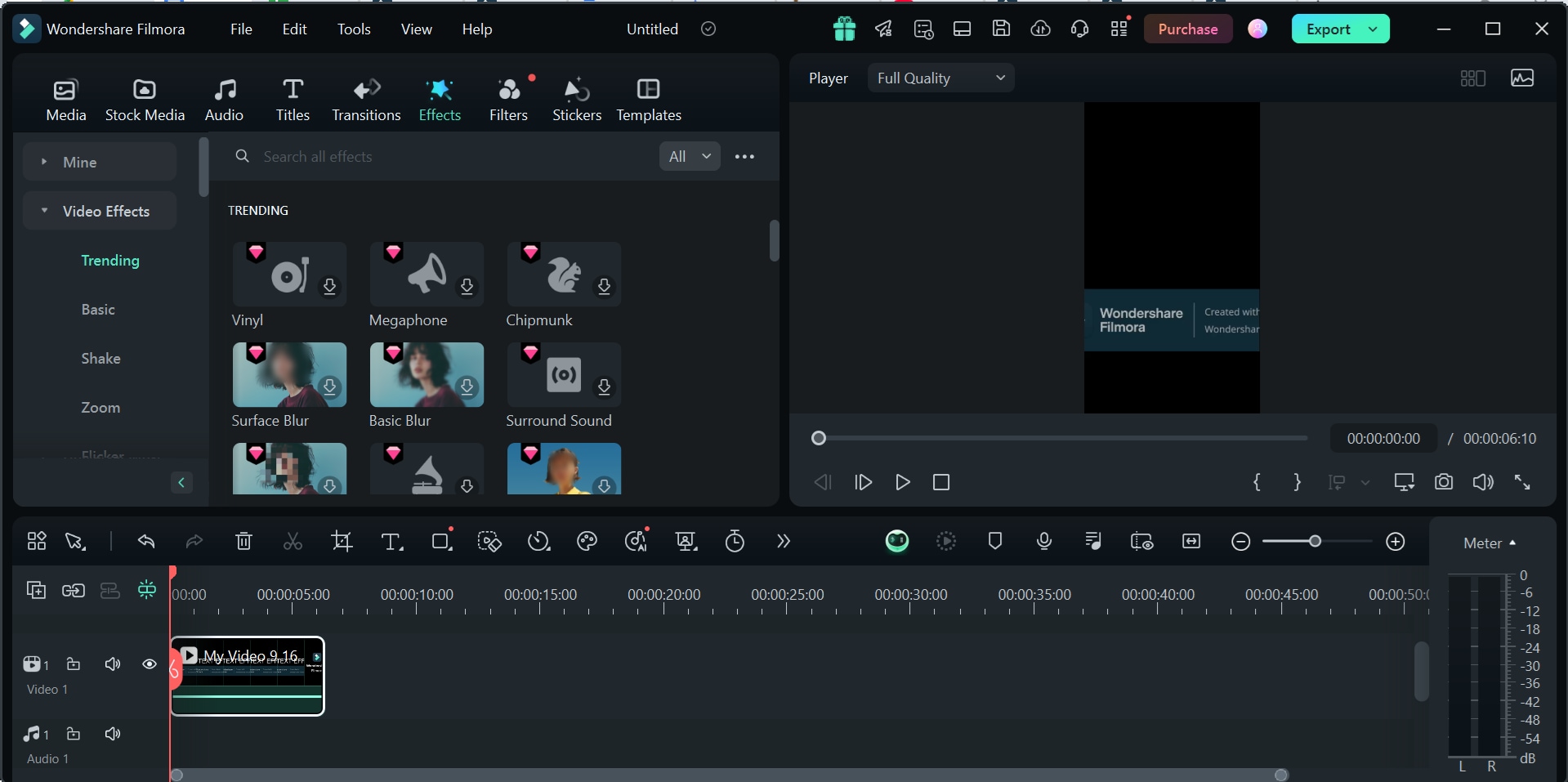
要訪問Filmora提供的全套功能,請單擊“工具箱”主界面左側的選項。 在這裏,你會發現一個AI視頻增強器, AI調色板, 人工智能馬賽克和AI對象移除器,以及其他有用的功能。
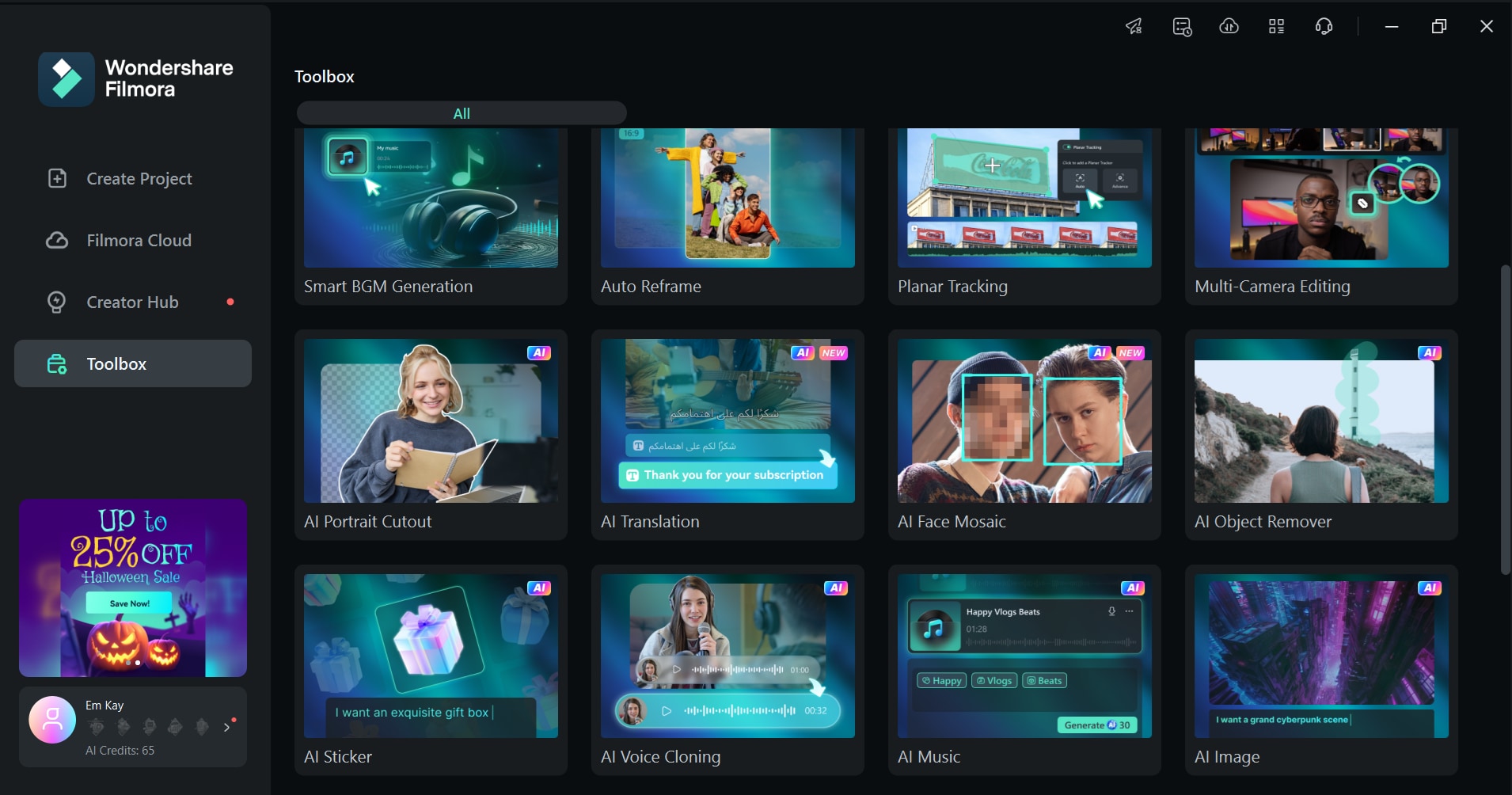
第5步:上傳播客
現在你已經編輯了你的播客,是時候讓全世界都看到了! 你可以點擊Filmora右上角的“導出”將其保存到你的電腦上,或者直接上傳到YouTube、抖音或Vimeo。
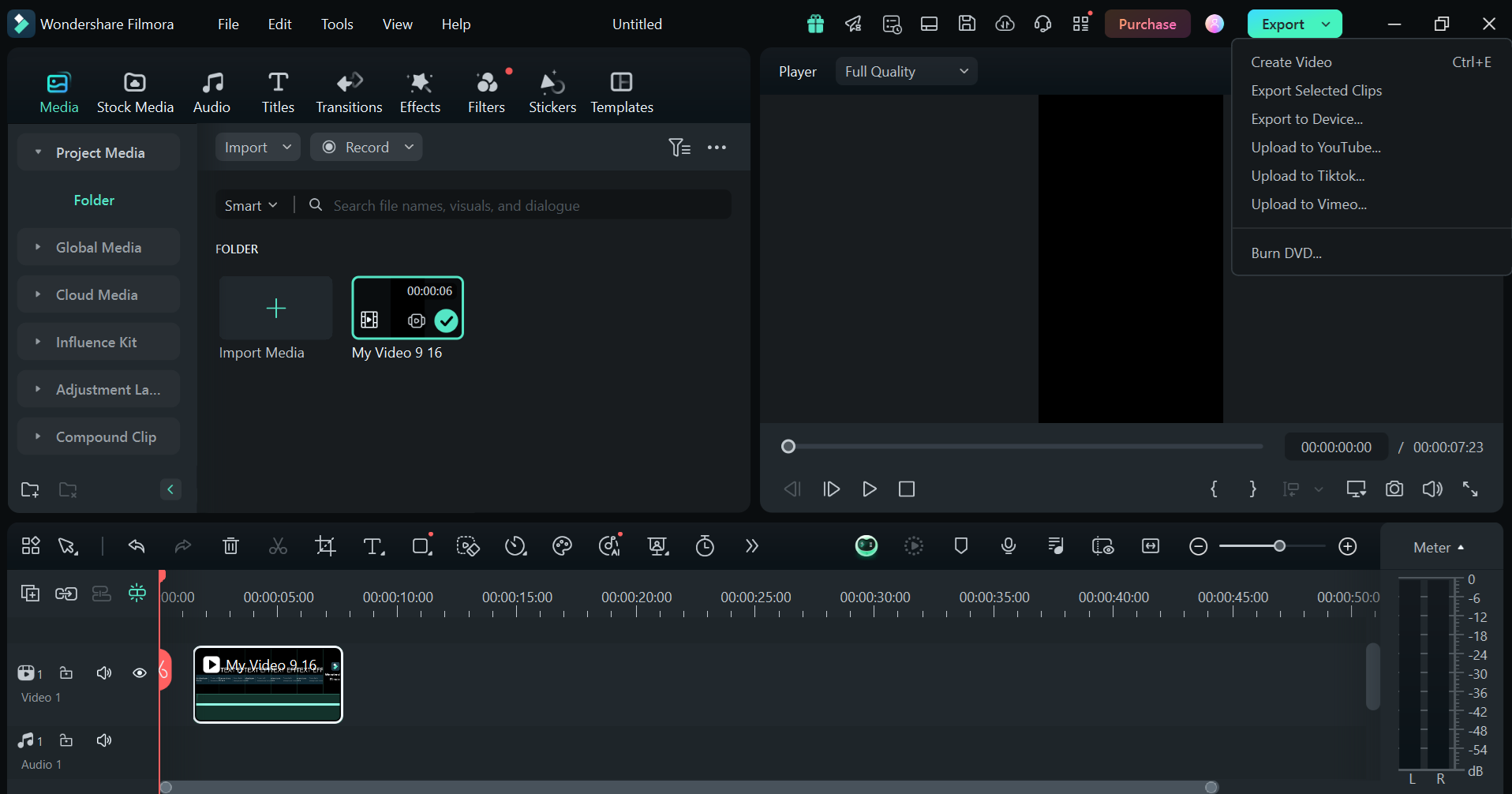
結論
世界已經從藤蔓和視頻博客轉向視頻播客。 他們現在是一個東西了!
所以,如果你也想加入這股潮流,步入令人興奮的視頻播客世界,你很幸運。 在這本全面的指南中,我們已經討論了關於視頻播客的一切,從它們的類型到它們的用途。 我們還添加了詳細的分步教程如何製作視頻播客,從選題到錄製、編輯、上傳。
所以,開始你的播客遊戲,談論你最喜歡的話題。 然後用Wondershare Filmora給它一個拋光的外觀,你就可以開始了!






